Connessione Frontdoor di Azure Premium a un'origine dell'account di archiviazione con collegamento privato
Questo articolo illustra come configurare il livello Premium di Frontdoor di Azure per connettersi all'origine dell'account di archiviazione privatamente usando il servizio collegamento privato di Azure.
Prerequisiti
- Un account Azure con una sottoscrizione attiva. È possibile creare gratuitamente un account.
- Creare un servizio collegamento privato per il server Web di origine.
Accedere ad Azure
Accedere al portale di Azure.
Abilitare collegamento privato a un account di archiviazione
In questa sezione viene eseguito il mapping del servizio collegamento privato a un endpoint privato creato nella rete privata di Frontdoor di Azure.
All'interno del profilo Di Frontdoor Premium di Azure, in Impostazioni selezionare Gruppi di origine.
Selezionare il gruppo di origine contenente l'origine dell'account di archiviazione per cui si vuole abilitare collegamento privato.
Selezionare + Aggiungi un'origine per aggiungere una nuova origine dell'account di archiviazione o selezionare un'origine dell'account di archiviazione creata in precedenza dall'elenco.

La tabella seguente contiene informazioni sui valori da selezionare nei rispettivi campi, abilitando il collegamento privato con Frontdoor di Azure. Selezionare o immettere le impostazioni seguenti per configurare il BLOB di archiviazione a cui si vuole che Frontdoor di Azure Premium si connetta privatamente.
Impostazione valore Nome Immettere un nome per identificare l'origine del blog di archiviazione. Tipo origine Archiviazione (BLOB di Azure) Nome host Selezionare l'host dall'elenco a discesa desiderato come origine. Intestazione host di origine È possibile personalizzare l'intestazione host dell'origine o lasciarla predefinita. Porta HTTP 80 (impostazione predefinita) Porta HTTPS 443 (predefinito) Priorità Origini diverse possono avere priorità diverse per fornire origini primarie, secondarie e di backup. Peso 1000 (impostazione predefinita). Assegnare pesi all'origine diversa quando si vuole distribuire il traffico. Paese Selezionare l'area che corrisponde o più vicina all'origine. Sottorisorsa di destinazione Tipo di sottorisorsa per la risorsa selezionata in precedenza a cui l'endpoint privato può accedere. È possibile selezionare BLOB o Web. Messaggio di richiesta Messaggio personalizzato da visualizzare durante l'approvazione dell'endpoint privato. Selezionare quindi Aggiungi per salvare la configurazione. Selezionare quindi Aggiorna per salvare le impostazioni del gruppo di origine.
Nota
Assicurarsi che il percorso di origine nella regola di routing sia configurato correttamente con il percorso del file del contenitore di archiviazione in modo che le richieste di file possano essere acquisite.
Approvare la connessione all'endpoint privato dall'account di archiviazione
Passare all'account di archiviazione configurato collegamento privato per nell'ultima sezione. Selezionare Rete in Impostazioni.
In Rete selezionare Connessioni endpoint privati.

Selezionare la richiesta di endpoint privato in sospeso da Frontdoor di Azure Premium e quindi selezionare Approva.

Dopo l'approvazione, dovrebbe essere simile allo screenshot seguente. Per stabilire completamente la connessione sono necessari alcuni minuti. È ora possibile accedere all'account di archiviazione da Frontdoor di Azure Premium.
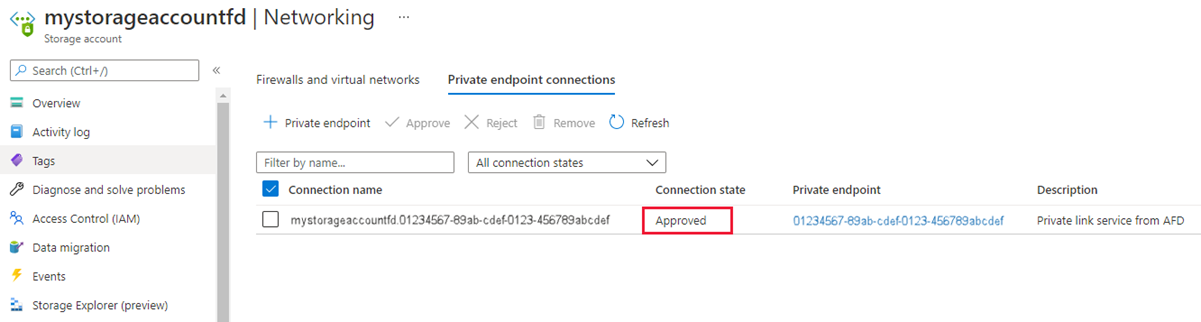
Nota
Se il BLOB o il contenitore all'interno dell'account di archiviazione non consente l'accesso anonimo, le richieste effettuate sul BLOB/contenitore devono essere autorizzate. Un'opzione per autorizzare una richiesta consiste nell'usare firme di accesso condiviso.
Passaggi successivi
Informazioni sul servizio collegamento privato con l'account di archiviazione.